
Полезное:
Как сделать разговор полезным и приятным
Как сделать объемную звезду своими руками
Как сделать то, что делать не хочется?
Как сделать погремушку
Как сделать так чтобы женщины сами знакомились с вами
Как сделать идею коммерческой
Как сделать хорошую растяжку ног?
Как сделать наш разум здоровым?
Как сделать, чтобы люди обманывали меньше
Вопрос 4. Как сделать так, чтобы вас уважали и ценили?
Как сделать лучше себе и другим людям
Как сделать свидание интересным?

Категории:
АрхитектураАстрономияБиологияГеографияГеологияИнформатикаИскусствоИсторияКулинарияКультураМаркетингМатематикаМедицинаМенеджментОхрана трудаПравоПроизводствоПсихологияРелигияСоциологияСпортТехникаФизикаФилософияХимияЭкологияЭкономикаЭлектроника

Способы совместного использования баз данных
|
|
Базы данных Microsoft Access могут использоваться одновременно несколькими пользователями в сети. Предоставить общий доступ к базе данных можно несколькими способами:
- поместив базу данных в общую папку в сети;
- опубликовав в сети таблицы базы данных;
- обеспечив подключение к базе данных через Интернет;
- с помощью репликации;
- с помощью SQL Server.
Совместное использование базы данных
Чтобы предоставить совместный доступ к базе данных Access, поместите ее на файловый сервер или в общую папку на рабочей станции. Это самый простой метод обеспечения совместного доступа к базе данных и всем ее объектам: формам, отчетам, запросам, макросам и модулям. Он подходит, если нужно, чтобы все пользователи могли использовать одни и те же объекты базы данных одинаковым способом.
Поместив базу данных в общую папку на файловом сервере или рабочей станции, убедитесь в том, что установлен параметр, определяющий открытие базы данных по умолчанию в режиме совместного доступа. Об установке этого параметра рассказано в разд. "Режимы работы с базой данных в сети" этой главы.
Для работы с базой данных в сети необходимо выполнить локальную или сетевую установку Access либо установить исполняемую версию Access.
Совместное использование только данных
Можно предоставить совместный доступ в сети лишь к таблицам в базе данных Access. Для этого необходимо разделить базу данных на файл объектов данных и файл объектов приложения. Разделение базы данных с помощью мастера описано в гл. 19.
После разделения базы данных поместите файл объектов данных на файловый сервер или в общую папку на рабочей станции, чтобы предоставить общий доступ к таблицам, а файл объектов приложений — на компьютер пользователя в виде локальной копии. В этом случае производительность базы данных будет несколько выше, чем при совместном доступе ко всей базе данных, поскольку по сети будут передаваться только данные из таблиц. При этом отдельный пользователь может настроить формы, отчеты и прочие объекты из файла объектов приложения в соответствии со своими индивидуальными потребностями. Эти изменения не отразятся на остальных пользователях, которые используют свои локальные копии файла объектов приложения.
Совместное использование объектов базы данных через Интернет
Объекты базы данных можно предоставить в совместное использование через Интернет, создав на их основе страницы HTML следующих видов:
- статические страницы HTML
- генерируемые сервером страницы HTML
- страницы доступа к данным
- документы в формате XML
Страницы HTML можно отобразить в программе просмотра Интернета, такой как Internet Explorer. (О работе с базами данных Access через Интернет см. гл. 12.)
Совместная работа с базой данных с помощью репликации
Портфельная репликация Windows позволяет использовать для работы с файлом (в том числе с базой данных) два компьютера: например, компьютер в офисе и переносной компьютер. Можно создавать реплики (специальные копии) базы данных Access для хранения на разных компьютерах и синхронизировать изменения в них. Аналогично несколько пользователей могут работать со своими копиями — репликами базы данных, которые могут быть синхронизированы по сети, с помощью удаленного доступа к сети или через Интернет. Репликация баз данных Access описана в гл. 18.
Совместный доступ к базе данных с помощью SQL Server
Если в сети организации установлена СУБД SQL Server, ее можно использовать для совместной работы с базой данных Access. Для этого необходимо создать клиент-серверное приложение на основе базы данных Access. В результате станут доступны мощные средства СУБД SQL Server. Можно преобразовать существующую базу данных Access в клиент-серверное приложение с помощью мастера (гл. 19) или создать новое приложение в архитектуре "клиент-сервер" (гл. 17).
Режимы работы с базой данных в сети
База данных может быть открыта пользователем в сети в одном из четырех режимов.
- Открытие в режиме общего доступа. База данных открывается для чтения и записи. Другие пользователи тоже могут открыть базу данных (в любом режиме).
- Открытие в режиме монопольного доступа. База данных открывается для чтения и записи. Другие пользователи не смогут открыть базу данных, пока она не будет закрыта пользователем, открывшим ее в режиме-монопольного доступа.
- Открытие в режиме общего доступа только для чтения. База данных открывается только для чтения. Другие пользователи тоже могут открыть базу данных (в любом режиме).
- Открытие в режиме монопольного доступа только для чтения. База данных открывается только для чтения. Другие пользователи не смогут открыть базу данных, пока она не будет закрыта пользователем, открывшим ее в режиме монопольного доступа.
Можно указать режим открытия базы данных, используемый по умолчанию:
- Откройте базу данных.
- Выберите команду Сервис, Параметры (Tools, Options). Появится диалоговое окно Параметры (Options).
- Раскройте вкладку Другие (Advanced).
- В группе Режим открытия по умолчанию (Default open mode) выберите переключатель общий доступ (Shared) или монопольный доступ (Exclusive).
Заданный режим открытия по умолчанию действует только на локальном компьютере и не влияет на режим, используемый по умолчанию для открытия базы данных пользователями других компьютеров.
Кроме того, независимо от установленного режима по умолчанию, пользователь может открыть базу данных в любом режиме, указав его следующим способом:
- Выберите команду Файл, Открыть (File, Open). Появится диалоговое окно Открытие файла базы данных (Open).
- Щелкните по стрелке, находящейся справа от кнопки Открыть (Open). Раскроется список всех возможных режимов открытия базы данных (рис. 16.1).
- Выберите в списке элемент, соответствующий требуемому режиму открытия базы данных:
- Открыть (Open) — режим общего доступа для чтения и записи;
- Открыть для чтения (Open Read-Only) — режим общего доступа, открыть только для чтения;
- Монопольно (Open Exclusive) — режим монопольного доступа;
- Монопольно для чтения (Open Exclusive Read-Only) — режим монопольного доступа, открыть только для чтения.
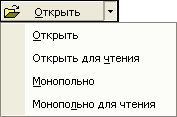
Рис. 16.1. Список режимов открытия базы данных
Date: 2015-09-17; view: 970; Нарушение авторских прав